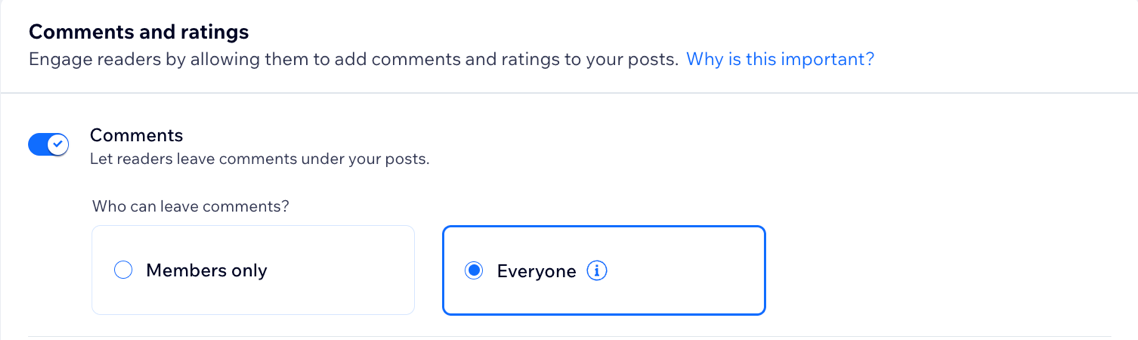Wix Blog: gerenciar comentários em posts
7 min
Neste artigo
- Ativar ou desativar comentários para todos os posts
- Ativar ou desativar comentários para um post específico
- Responder a um comentário em um post
- Excluir um comentário em um post
- Moderar comentários usando Funções Wix
- Perguntas frequentes
Melhore o envolvimento da sua comunidade no seu blog ao permitir que todos possam adicionar comentários aos seus posts. Os visitantes também podem editar seus comentários, adicionar mídia a eles, responder a outros comentários, "curtir" comentários e classificar comentários para mostrar os mais recentes ou mais antigos primeiro.
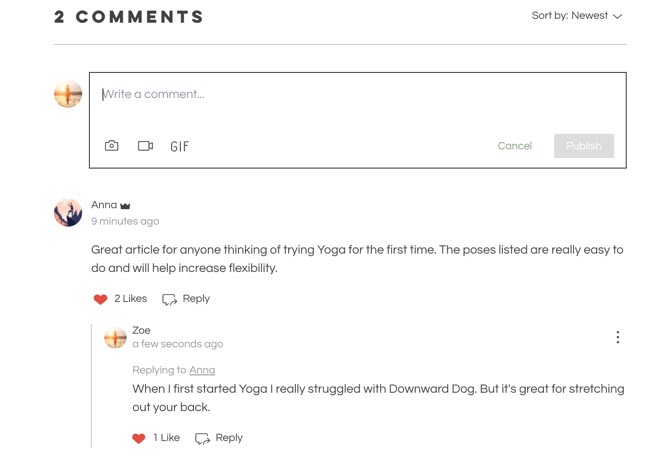
Você pode optar por permitir que apenas os membros do seu site adicionem comentários ou permitir que os visitantes do site comentem nos posts como convidados sem precisar se inscrever. Ao ativar a moderação com Funções Wix, você pode garantir que os comentários sejam filtrados automaticamente antes de serem publicados no seu site, dando a você controle total sobre a discussão.
Os comentários são ativados em seus posts por padrão.Os proprietários, administradores e editores do blog podem ativar, desativar e excluir comentários de qualquer post no seu blog. Os escritores só podem gerenciar comentários para seus próprios posts. Saiba mais sobre funções e permissões.
Importante:
- Você pode ser legalmente responsável por quaisquer comentários em seu site que possam estar sujeitos a atividades criminais, incluindo discurso de ódio, racismo, discriminação sexual, etc.
- Os visitantes que comentarem como convidado poderão comentar sem aceitar os termos de uso do seu site, se ele tiver algum.
Ativar ou desativar comentários para todos os posts
Você pode ativar ou desativar os comentários em todos os posts do seu blog diretamente do seu painel de controle ou no app Wix. Isso oferece flexibilidade sobre como os leitores interagem com seu blog e permite que você decida se deseja incentivar a conversa ou manter os posts livres de comentários.
Painel de controle
App Wix
- Vá para o Blog no painel de controle do seu site.
- Clique no menu dropdown Mais ações no canto superior direito.
- Clique em Configurações do blog.
- Personalize as seguintes opções na seção Comentários e avaliações:
- Comentários: ative/desative comentários nos posts do seu blog.
- Quem pode deixar comentários?: escolha quem pode deixar comentários nos posts do seu blog: Apenas membros ou Todos.
- Avaliações: ative/desative a alavanca para escolher se os leitores podem ou não deixar uma avaliação.
- Comentários: ative/desative comentários nos posts do seu blog.
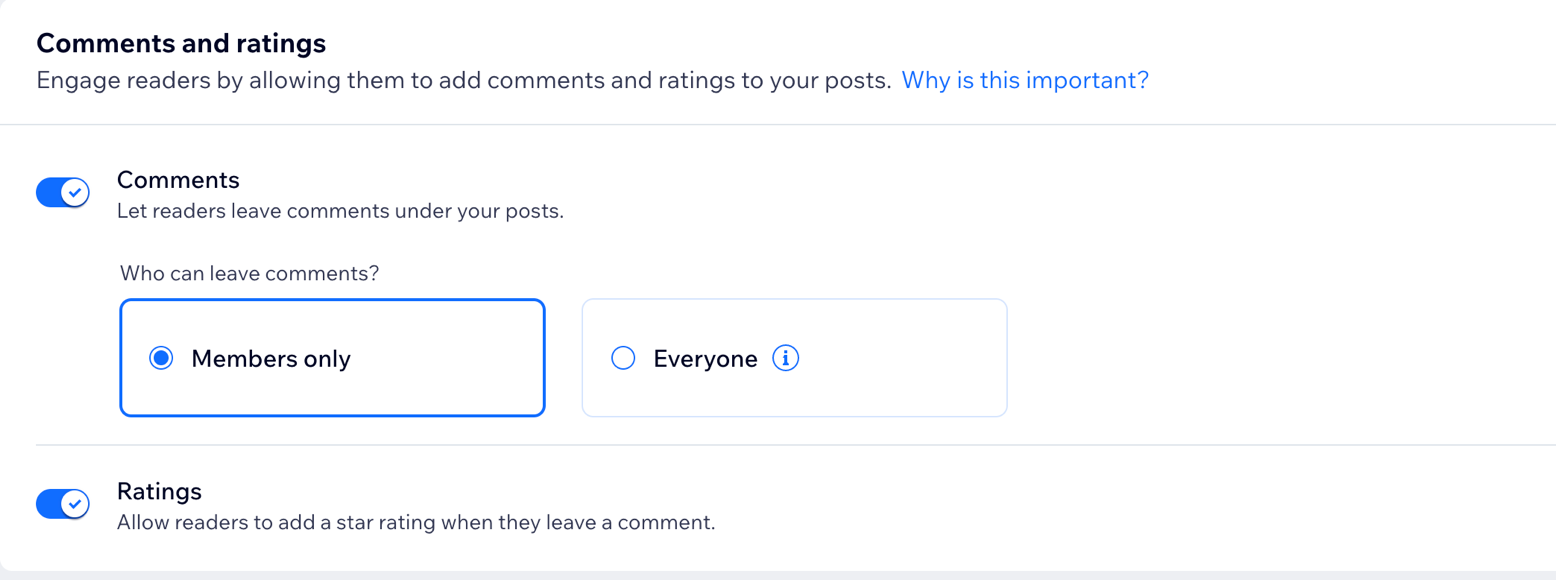
Dica:
Ative o contador de comentários na aba Exibição para mostrar o número de comentários nos seus posts.
Ativar ou desativar comentários para um post específico
Você pode ativar ou desativar os comentários para um post específico diretamente do seu editor de posts. Isso é útil se você quiser feedback sobre determinados tópicos, mas preferir manter outros posts sem comentários.
Para ativar e desativar os comentários para um post específico:
- Vá para o Blog no painel de controle do seu site.
- Clique na aba Posts.
- Clique em Editar ao lado do post relevante.
- Clique em Configurações no painel à esquerda.
- Ative ou desative a alavanca Permitir comentários neste post.
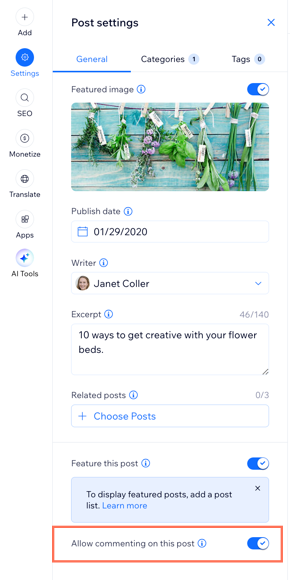
- Clique em Publicar.
Responder a um comentário em um post
Responder a um comentário é uma ótima maneira de mostrar sua presença em todo o seu blog. Isso também dá a você a oportunidade de interagir com seus leitores e melhorar a experiência geral no seu blog. Você pode responder diretamente no seu site online ou enquanto usa o app Wix.
Site online
App Wix
- Faça login no seu site online usando o endereço de email associado à sua conta Wix.
- Vá para o seu blog.
- Navegue até o comentário relevante e clique em Responder.
- Insira sua resposta no campo fornecido.
- (Opcional) Use a barra de ferramentas para adicionar mídia à sua resposta.
- Clique em Publicar.
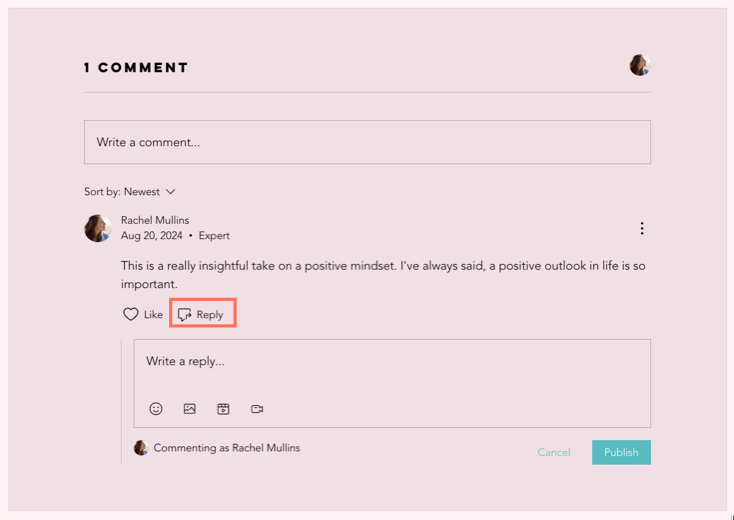
Excluir um comentário em um post
Você pode excluir comentários dos posts do seu blog a qualquer momento. Isso ajuda você a gerenciar conversas, remover conteúdo indesejado e manter seu blog um espaço positivo para seus leitores. Você pode excluir comentários diretamente do seu site online ou enquanto usa o app Wix.
Para excluir um comentário:
Site online
App Wix
- Faça login no seu site online usando o endereço de email associado à sua conta Wix.
- Vá para o seu blog.
- Navegue até o comentário relevante.
- Clique no ícone Mais ações
 no canto superior direito do comentário.
no canto superior direito do comentário. - Clique em Excluir.
- Clique em Excluir para confirmar.
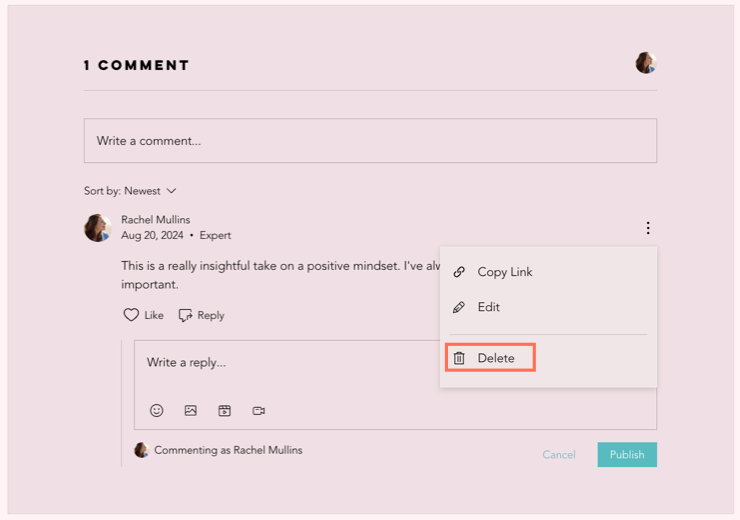
Moderar comentários usando Funções Wix
Moderar comentários permite que você gerencie as interações nos posts do seu blog, garantindo que as discussões permaneçam civilizadas e relevantes. Você pode criar uma função para aprovar, rejeitar ou marcar automaticamente comentários para moderação antes que eles sejam publicados no seu site.
Observação:
Os visitantes que comentam como convidados ainda estão sujeitos a quaisquer regras de moderação que você configurou usando Funções Wix.
Para moderar comentários:
- Vá para Funções no painel de controle do seu site.
- Crie uma função do zero.
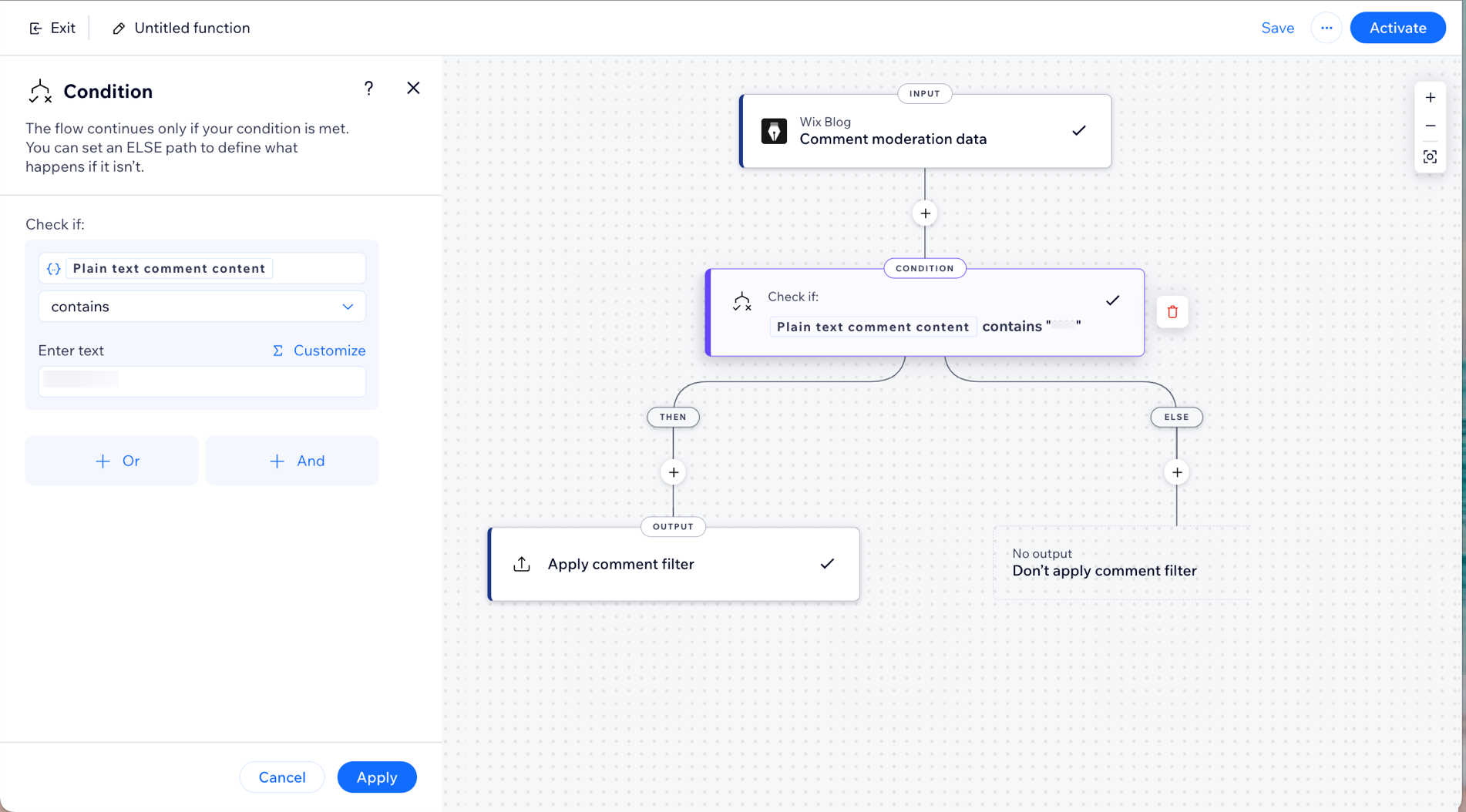
Perguntas frequentes
Clique nas perguntas abaixo para saber mais sobre como gerenciar os comentários nos posts do seu blog.
Quem pode comentar nos posts do meu blog?
Posso impedir que membros ou visitantes específicos comentem no meu post?
Dica:
Divulgue seu blog e receba mais comentários. Confira nossas dicas de como divulgar seu blog.


 no canto superior direito.
no canto superior direito.